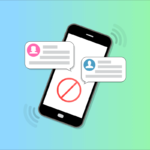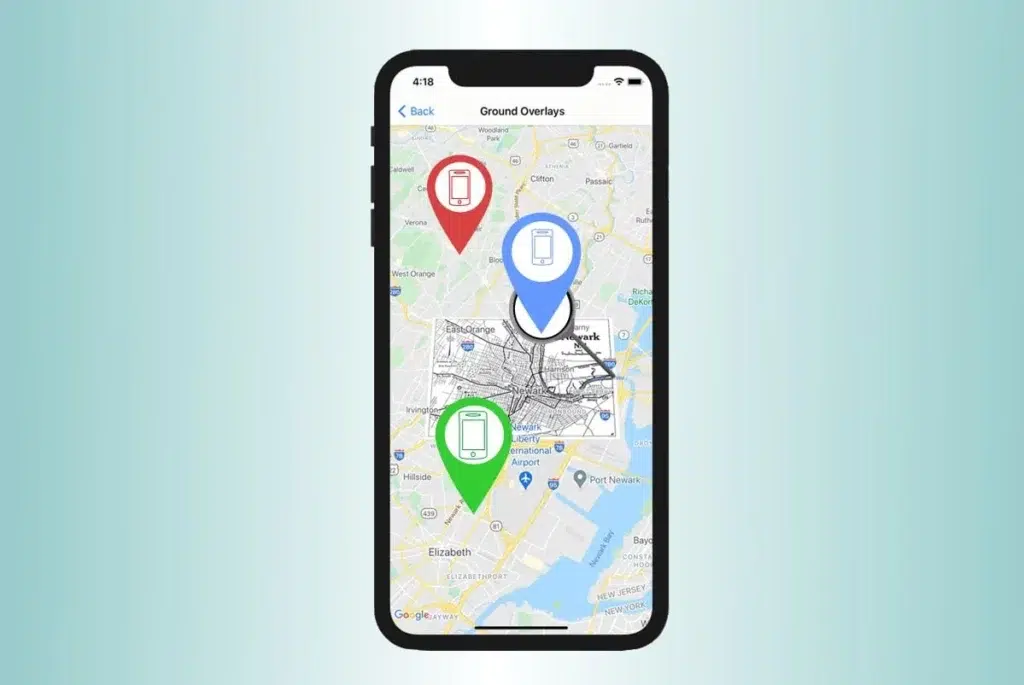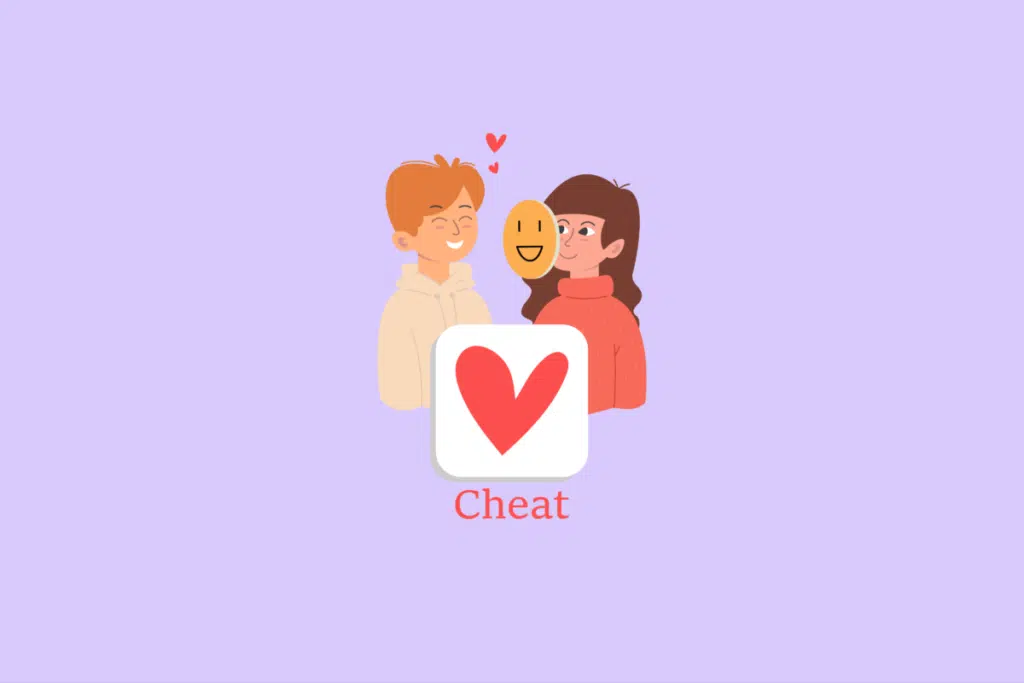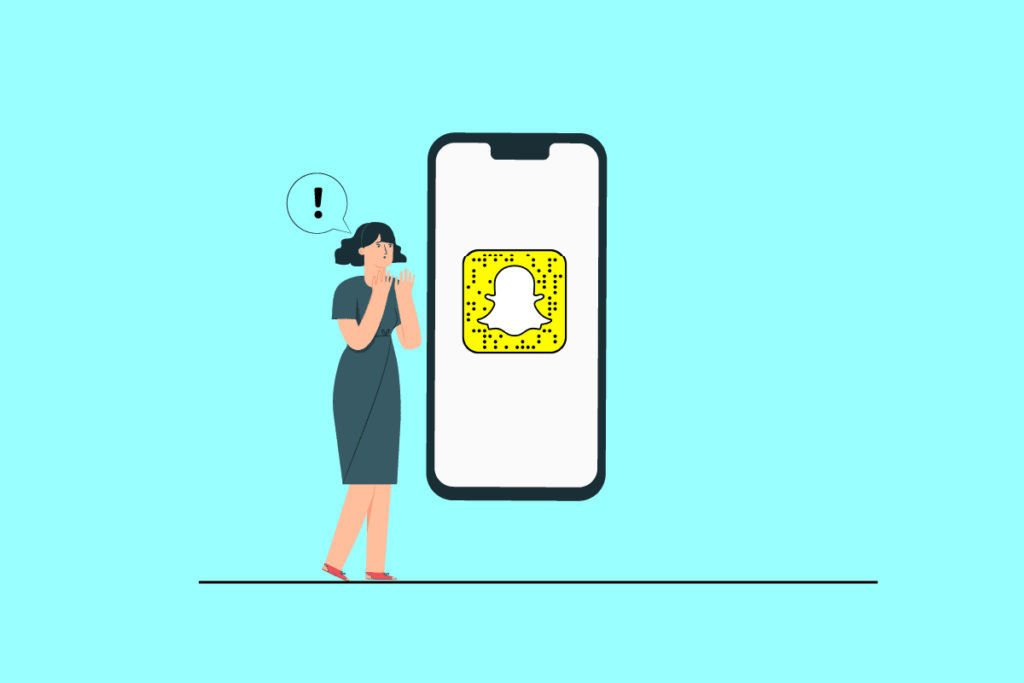Índice
Os telefones são uma faca de dois gumes nas mãos de uma criança. Como pai responsável, é necessário saber como bloquear o conteúdo adulto no iPhone de seu filho para mantê-lo longe de conteúdo sensível. Aprenda todas as maneiras possíveis de fazer isso neste guia!
Como bloquear conteúdo adulto no iPhone
Como você não pode estar perto de seu filho a cada segundo do dia, pode ser difícil monitorar suas atividades. Em vez de tirar o iPhone de seu filho, é melhor encontrar uma maneira de contornar a situação.
O bloqueio de conteúdo adulto funciona?
Sim, o bloqueio de conteúdo adulto funciona, especialmente quando se trata de crianças impressionáveis. Às vezes, uma criança toca, sem saber, em um link que pode levá-la a um site adulto. Com o bloqueio de conteúdo adulto, você pode ter certeza de que seu filho não conseguirá acessar páginas de conteúdo adulto nem mesmo por engano.
Observação: Como nem todas as versões do iOS oferecem os mesmos recursos, alguns recursos mencionados no artigo podem não funcionar. Os métodos a seguir foram testados no iPhone 14 (OS 17.1.2).
Abaixo estão quatro métodos que funcionarão melhor para ajudar seu filho a evitar qualquer conteúdo adulto:
Método 1: Usar as restrições incorporadas no iPhone
A Apple sempre criou cuidadosamente seus dispositivos levando em conta todos os cenários. Há restrições embutidas no iPhone que você pode ativar e manter a criança segura. Você pode seguir as etapas mencionadas abaixo para usar as configurações embutidas em um iPhone para bloquear conteúdo adulto:
- Abra Configurações > Tempo de tela.
- Deslize para baixo e toque em Restrições de conteúdo e privacidade.
- Ative o botão de alternância para Restrições de conteúdo e privacidade.
- Agora, toque em Restrições de conteúdo e, em seguida, em Conteúdo da Web.
- Aqui, selecione Limit Adult Websites (Limitar sites adultos).
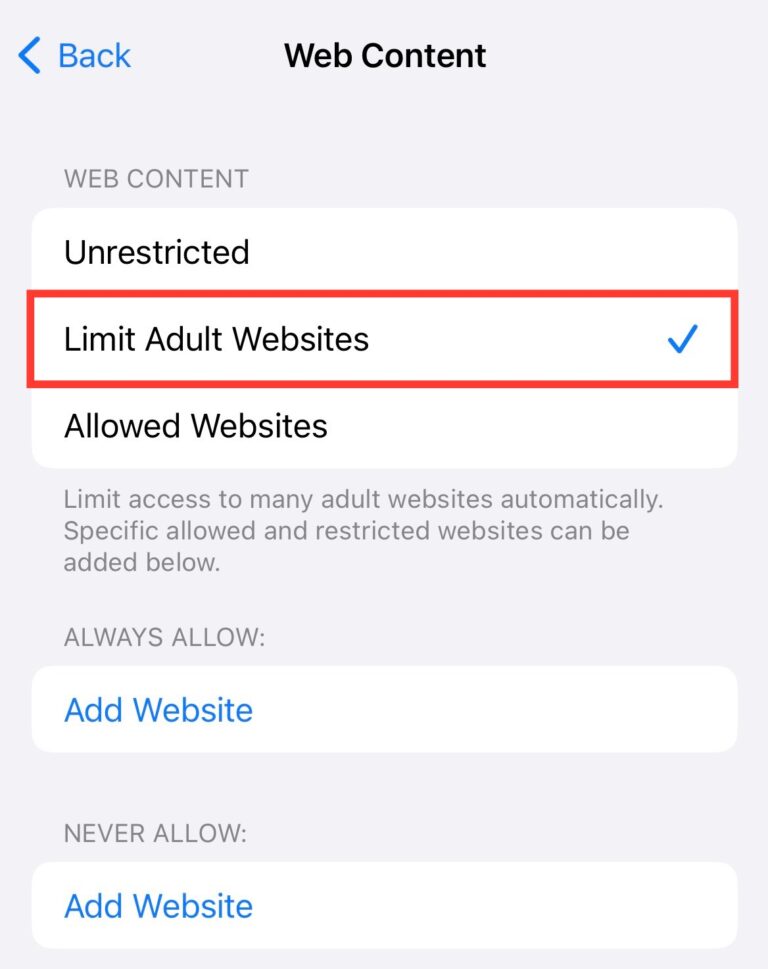
Método 2: Bloqueio de sites específicos no Safari
Pode haver muitos sites na Web que podem ser disfarçados de sites para crianças, mas que podem ser explícitos ou ter conteúdo adulto. Nesses casos, você também pode bloquear sites específicos. Siga as etapas mencionadas abaixo para fazer isso.
- Siga as etapas de 1 a 5 da seção acima.
- Toque em Adicionar site na seção NUNCA PERMITIR.
- Digite o URL do site que você deseja bloquear e toque em Concluído.
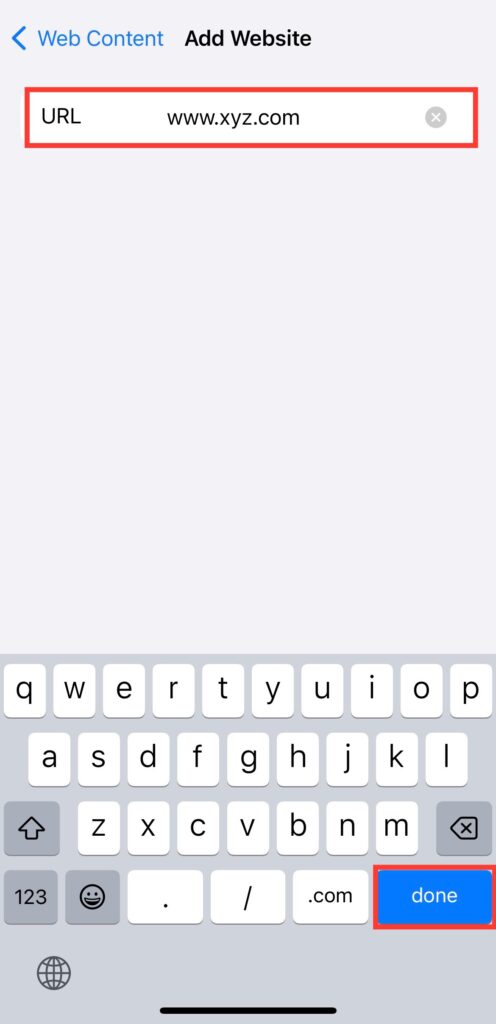
E pronto! Você bloqueou com êxito a abertura de um site específico no Safari.
Método 3: Usar aplicativos de terceiros

Embora o iPhone seja bastante adequado quando se trata de restrições de conteúdo. No entanto, se estiver procurando algo mais robusto e que seu filho não possa desativar, os aplicativos de terceiros são uma ótima opção. Você pode usar aplicativos como o mSpy, que fornece módulos de restrição completos que podem ajudá-lo não apenas a bloquear sites explícitos, mas também vários tipos de outros conteúdos NFSW no iPhone.
Você deve saber que, para usar o mSpy, é necessário fazer uma assinatura. Depois de fazer uma assinatura, você poderá utilizar todos os recursos oferecidos no aplicativo. Se estiver se perguntando como bloquear sites ou restringir determinados aplicativos no seu iPhone, o mSpy é a resposta.
Siga as etapas mencionadas abaixo para usar o mSpy e bloquear o conteúdo necessário no telefone do seu filho:
- Faça o download do aplicativo mSpy na App Store.
- Abra o aplicativo e conclua o processo de configuração.
- No canto superior esquerdo, toque em Dashboard.
- Toque em Block Websites (Bloquear sites).
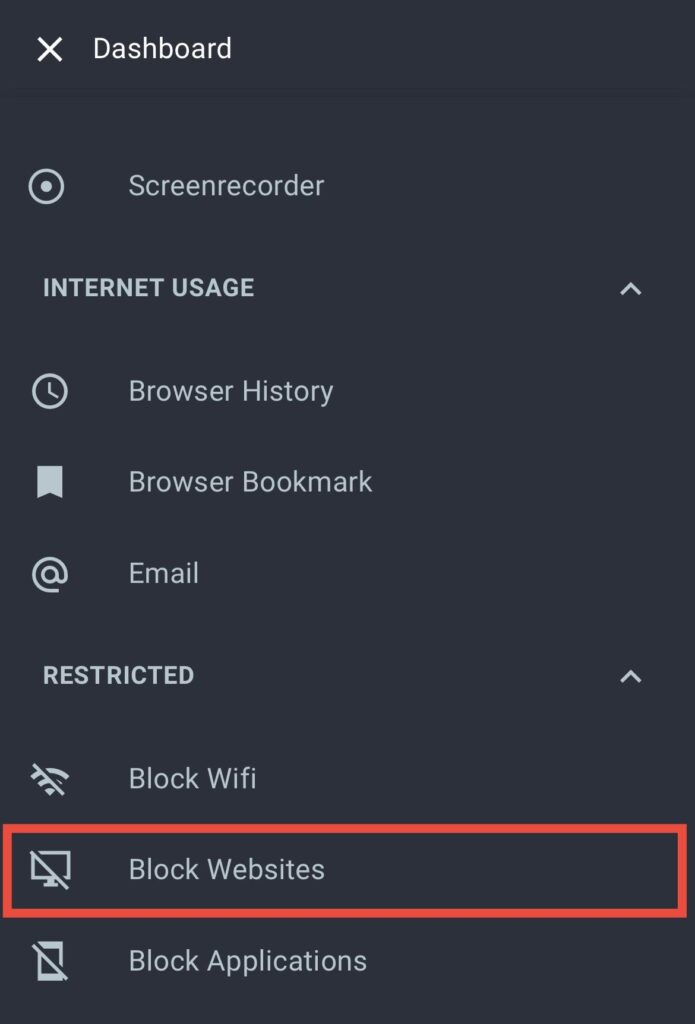
- Digite o URL do site a ser bloqueado e toque em Salvar.
Agora os sites serão bloqueados em seu iPhone.
Método 4: Bloqueio por meio das configurações do roteador
Você também pode optar por bloquear determinados URLs que considera inadequados diretamente do roteador. Veja como:
- Digite o endereço IP do roteador na barra de pesquisa da Web para acessar a página de configuração do Wi-Fi.
Observação: Você pode encontrar o endereço IP na parte traseira ou lateral do roteador.
- Digite seu nome de usuário e senha para fazer login no roteador.
- Selecione Access Control (Controle de acesso) no menu principal do roteador.
- Clique em Target > Add New (Destino > Adicionar novo).
- Selecione URL Address em Mode (Modo), escreva uma pequena descrição e adicione o URL nos detalhes.
- Clique em Add (Adicionar) e, em seguida, em Save (Salvar).
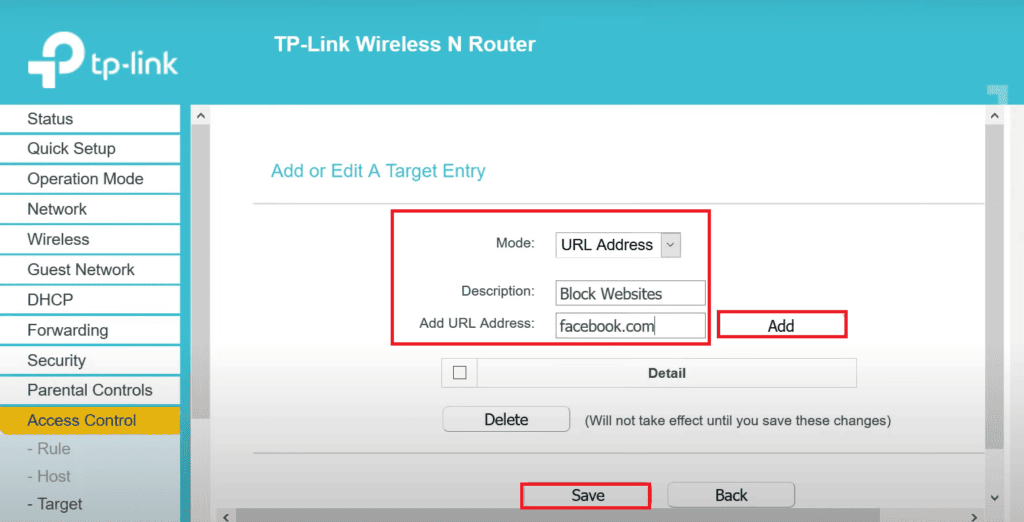
Agora os URLs deixarão de funcionar diretamente pelo roteador.
Por que o bloqueio de conteúdo adulto é essencial?
O bloqueio de conteúdo adulto é essencial para que seu filho não tome o caminho errado. Hoje em dia, quando uma criança vê algo na Internet, é muito mais provável que ela experimente.
O conteúdo de sites para adultos pode alterar o comportamento de uma criança, o que pode gerar problemas em casa e na escola. Também é provável que isso possa afetar a criança em longo prazo.
Que outros tipos de conteúdo podem ser bloqueados?
Uma criança está propensa a ser exposta a conteúdo explícito de várias maneiras. Você precisa mais do que apenas bloquear alguns sites. Você também pode bloquear outros conteúdos, como os seguintes:
- Aplicativos NFSW
- Vídeos musicais explícitos
- TV
- Clipes de aplicativos
Seu filho pode desativar o bloqueio?
Se seu filho souber como desbloquear ou desativar as restrições de conteúdo, ele poderá desativar o bloqueio. Entretanto, se seu filho não for adulto o suficiente para procurar as etapas para desativar as restrições de conteúdo, você pode ter certeza de que ele não poderá desativar o bloqueio por engano. Além disso, quando se trata de aplicativos de terceiros, eles têm senhas de controle dos pais que são necessárias para fazer qualquer alteração nas configurações.
Permita que seu filho aproveite a dádiva da inocência, afastando-o do conteúdo explícito disponível na Web. Este guia sobre como bloquear conteúdo adulto no iPhone certamente funcionará para você, portanto, experimente-o!